2024 | Örnek Büro Stajı Defteri Fotoğraflı Sta4Cad + Autocad
İnşaat mühendisliği veya inşaat teknikerliği okuyanlar için 2021 yılında yazılmış güncel bir ofis / büro stajı, fotoğraflı / resimli staj ...
Son güncelleme: 23 Şubat 2024
İnşaat mühendisliği veya inşaat teknikerliği okuyanlar için 2024 yılında yazılmış güncel bir ofis / büro stajı, staj defteri örneğini paylaşıyorum. 2024 yılı diye özellikle belirtiyorum, çünkü google'da "örnek büro stajı" diye arattığımda çıkan sonuçlar hep Sta4Cad'in eski versiyonlarının görüntüleri. Dolayısıyla onları kullananlar sıkıntı yaşıyor.
Ayrıca şantiye stajı için bu linke göz atmalısınız: Örnek Şantiye Stajı Fotoğraflı
İnşaat mühendisliği veya inşaat teknikerliği okuyanlar için 2024 yılında yazılmış güncel bir ofis / büro stajı, staj defteri örneğini paylaşıyorum. 2024 yılı diye özellikle belirtiyorum, çünkü google'da "örnek büro stajı" diye arattığımda çıkan sonuçlar hep Sta4Cad'in eski versiyonlarının görüntüleri. Dolayısıyla onları kullananlar sıkıntı yaşıyor.
Ayrıca şantiye stajı için bu linke göz atmalısınız: Örnek Şantiye Stajı Fotoğraflı
2024 | Örnek Büro Stajı Defteri (Fotoğraflı) 1. GÜN
Bugün firmada ilk staj günüm. Güne çalışanlarla tanışarak başladım. Hepsi çok sempatik insanlar ve çok yardım severler. Planlamamıza göre stajım Sta4cad ve Autocad üzerine yoğunlaşacak. Ancak arda kalan zamanlarda bir miktar Excel çalışmaları yapacağız.
Firma pek çok alanda hizmet vermekte. Uygulamasını da kendi yaptığı betonarme projeleri ofiste hazırlıyorlar. Bunun dışında ihalelere de girip kamu projelerine imza atıyorlar.
İlk gün olmasından ötürü bana Sta4Cad programının arayüzünü ve başlangıç bilgilerini, nerelerde kullanıldığını ve TBDY 2018 Yönetmeliği ile ilgili birtakım bilgileri öğrettiler. Yeni yönetmeliğe göre bir kolonun en dar kenarının 30 cm'den daha küçük olamayacağını artık biliyorum. Bunun daha önceki yönetmelikte (TDY 2007) 25 cm olarak sınırlandırıldığını öğrendim. Bu 5 cm'lik artışın olması beni mutlu etti. Standartarın yükseltilmesi, büyük kısmı deprem bölgesi olan ülkem için daha güvenli bir durum demektir.
Sta4Cad'in arayüzü görsel olarak çok tatmin edici değil. Yine de menüleri kolay erişilebilir şekilde dizayn edilmiş. Sta4cad sadece binaların analizini değil, istinat duvarı gibi daha basit yapıların analizini de yapabiliyor.
Örnek Büro Stajı Defteri 2. Gün
Bugün TBDY 2018 yönetmeliğine göre statik proje analizinin ilk adımı olarak AFAD'ın sitesinden projesi yapılacak olan binanın konumunu işaretledik ve birtakım değerleri STA4CAD programına aktardık. Sta4cad programı da yaklaşık olarak değerleri hesaplayabiliyor. Ancak biz daha kesin olması açısından AFAD'ın resmi sitesini kullandık.
Sonrasında da "Yapı Bilgi Girişi" bölümünden projemizin değerlerini girdik. Burada Yapı ismini, Kat sayısını, AFAD'dan sonuçlarını aldığımız spektral ivme katsayılarını, taşıyıcı sistem davranış katsayısını, deprem yapı önem katsayısını, deprem yükü alt yüksekliğini, zemin yatak katsayısını, zemin taşıma gücünü, hareketli yük azaltma katsayısını, deprem yükü eksantiristesini, modal analiz min. yük oranını, üst kat no'yu, apikasyon kot farkını giriyoruz.
Örnek Büro Stajı Defteri 3. Gün
Yapı bilgi girişini tamamladıktan sonra "Yapı Kat Bilgileri" menüsüne geliyoruz. Burada da 1. kat değerinden başlayarak, kat yüksekliklerini tanımlıyoruz. Kat aplikasyonu ismi bölümünden de, bodrum için B, zemin kat için Z gibi isimler veriyoruz. Bizim örnek yapımız 6 katlı ve her kat 3 metre yüksekliğinde. Bugün bana verdikleri bilgisayarda defalarca projeyi bu adıma kadar getirdim. En karışık bölüm ilk gün yaptığım AFAD bölümü. Eskiden bu olay daha kolaymış ancak 2018 deprem yönetmeliğiyle işler değişmiş.
Ardından aksları tanımlamayı öğrendim. X yönünde ve Y yönünde tanımlamam gereken aksları bana çıktı halinde verdiler. Metre biriminde girdiğim bu aksları teker teker tanımlamayı öğrendim. Bu aks tanımlama işlemlerinin mimari projeden doğrudan aktarılan başka ve kolay bir yöntemi varmış, ancak onu en son gösterecekler. Emeklemeden koşmak olmaz dediler.
Bugün kolon tanımlamayı öğrendim. Teker teker tüm kolonları tanımladım. Kolon tanımlamak epey kolay. Eğer hatalı giriş yaparsam, kolona sağ tıklayıp hatamı düzeltebiliyorum. Dx ve Dy adı altında, kolonun "kaçıklık" dediğimiz olayını düzenleyebiliyorum. Kaçıklık olayı biraz tuhaf. Bunun neden yapılmak zorunda olduğunu sorduğumda, çoğunlukla "kuşatılmış - kuşatılmamış kolon problemi" ile alakalı olduğunu söylediler. Ve uygulamada da aynı şekilde uygulanması gerektiğini söylediler. Birtakım firmalar, 5 cm'lik ufak kaçıklıkları görmezden gelip, kolonu aksa tam yapıştırıp inşaata devam ediyorlarmış. Ancak bunun büyük bir hata olduğunu ve TBDY 2018'i yok saymak anlamına geleceğini öğrendim.
Bugün kiriş tanımlamayı öğrendim. Kirişleri teker teker tanımlayıp kaçıklıklarını belirledim. (Bu yazıdan da staj defterinizde yararlanabilirsiniz: Kiriş nedir?) Sürekliliklere yeterince dikkat etmediğim için uyarıldım. Kirişlerin dizaynında mümkün mertebe sürekli kirişler tercih etmem gerektiğini öğrendim. Ve kirişlerin üzerine oturan tuğla yüklerini modele tanımlamayı öğrendim. Zaten bu bölümü STA4Cad yazarları çok kolaylaştırmış. Sadece ne yüklemek istediğini belirliyorsun ve hazır yükler doğrudan sisteme etki ediyor.
Örnek Büro Stajı Defteri 6. Gün
Bugün döşeme tanımlamayı öğrendim. Döşeme tanımlarken, sta4cad yazılımının gereği olarak sadece dikdörtgenler ve kareler tanımlayabildiğimi öğrendim. Yani L harfi şeklinde bir döşeme tanımlamak istediğimde, bunu iki adet ayrı dikdörtgen olarak düşünüp, iki ayrı döşeme tanımlamam gerektiğini öğrendim. Ancak ikisine de aynı ismi vererek, projenin çıktı aşamasındaki karışıklıklarının önüne geçebileceğimi söylediler. Ancak her iki döşemeye de aynı ismi verirsem, sta4cad'in uyarı vereceğini de söylediler. Ancak bu önemsenmeyecek bir uyarı olduğu için, seçim bana aitmiş. Ben de L şeklindeki bir döşemeye tanımladığım 2 farklı döşemeye aynı ismi verdim.
Döşeme tanımladıktan sonra yükünü verirken nelere dikkat etmem gerektiğini öğrendim. Ayrıca da plak yön opsiyonu ile plak yönünün tayinini yaptım. Burada döşemenin uzun kenarını kısa kenara oranlarken, akstan aksa düşünmem gerektiğini öğrendim.
Örnek Büro Stajı Defteri 7. Gün
Bugün merdiven tanımlamayı öğrendim. Sta4cad ve Idecad gibi programlarda, merdiven tanımlamanın, yazılımların yumuşak karnı olduğunu öğrendim. Ancak yinede gerçeğe en yakın modelin tasarlanması gerektiğini öğrendim ve merdiveni de tanımladım. Kotlarda çok hassas davranarak ayarlamalar yaptım. Ve ilk katı modellemeyi tamamladım. Üç boyutlu görünümle beraber oldukça güzel bir sonuç elde ettim. Bundan sonra katların kopyalanması işlemini öğreneceğim.
Örnek Büro Stajı Defteri 8. Gün
Bugün, hazırlamış olduğum katı yukarıya doğru bir kat kopyaladım. Çünkü üst katta mimari ve statik proje bir hayli değişiyor. Mimari projede üst katta ön cephelerde 1.5 metrelik çıkmalar var. Yani benim de statik projede bu çıkmaları modellemem gerekecek. Dolayısıyla sadece bir kat kopyaladım.
Mimari olarak değişiklikler olduğundan dolayı tüm kiriş ve döşemelerin yüklerini yeniden kontrol ettim. Ardından modellememi tamamladım ve üste doğru aynı olan katları kopyaladım. Son iki kat yine farklılıklar gösteriyor. Son kat, çatı betonunun olduğu kat. Ve bir alt katta da saçaklar var. Bu nedenle bu katlarda birtakım modelleme değişiklikleri yaptım. Böylece modelimi tamamlamış oldum. Bundan sonra birtakım ayarlar yapmayı öğrenip analiz moduna geçeceğim. Sta4Cad'de eğik kolon nasıl yapılır? Tıklayıp öğrenebilirsiniz.
Örnek Büro Stajı Defteri 9. Gün
Modellemeyi tamamladıktan sonra, statik eleman isimlerinin düzenli bir hale girmesi için "Eleman isimlerini düzenle" tuşuna bastım. Ve tüm katlardaki tüm elemanların isimlerini otomatik olarak düzenle tuşuna bastım. Böylece tüm eleman isimleri düzene girmiş oldu.
Ardından döşeme sürekliliğini tanımlamam gerektiğini öğrendim ve bu nedenle plak sürekliliği tuşuna bastım. Ardından otomatik yapı sürekliliği butonuna bastım ve işlemi tamamladım. Döşeme sürekliliği bölümünde "-" işaretinin mesnet, "=" işaretinin ise aynı elemanları belirtmek için kullanıldığını öğrendim.
Bugün sta4cad ile temel tanımlamayı öğrendim. Sanırım en kolayı temel tanımlamak. Tabi tanımladığımız temel radye temel olduğu için kolay oldu diyebiliriz. Tek yapmam gereken akslar arasına radye temeli tanımlamak ve ardından temel alt kotunu değiştirmek oldu. Artık modeli tam anlamıyla bitirdim.
Bugün işim erken bittiği için bana Sta4cad'in opsiyonlar ve yapı malzemesi seçimi menülerini gösterdiler ve bu menüleri teker teker düzenledik. TBDY 2018'e göre en düşük beton sınıfının C25/30 olabileceğini öğrendim.
Örnek Büro Stajı Defteri 11. Gün
Bugün yapı analizini gerçekleştirdik. Ve bazı yapı elemanlarının yeterli gelmediğini gördüm. Karşılaştığımız problem hep "Kuşatılmış kolon yetersizliği" problemi oldu. Bu problemi çözmek için problemi çıkaran formülü incelememizin yeterli olacağını öğrendim. Ve bu formüle göre, kirişin kolona daha ortadan saplanması, beton sınıfının yükseltilmesi, kolon boyutunun büyütülmesi veya kiriş genişliğinin artırılması, çözüm olabilecek alternatifler. Bunları teker teker deneyip, en ekonomik şekilde çözümümüzü ürettik.
Örnek Büro Stajı Defteri 12. Gün
Bugün Sta4cad'in yapı yorumu bölümünü inceledik. Burada Sta4cad programı, yapı ile alakalı özet bazı bilgiler sunmakta kullanıcısına. Örneğin, yapıdaki perde oranı, yapının ekonomikliği, yapının periyodu ve yapının rijitliği gibi özet bilgiler burada yer alıyor. Bunları tek tek bana anlattılar.
Buradaki Sta4cad'in tavsiyelerine göre nasıl önlemler alabileceğimizi, nasıl iyileştirmeler yapabileceğimizi izah ettiler. Bizim yapımızda perdelerimiz ve kirişlerimiz beklenen donatı yüzdesinin üzerinde çıkarken, kolonlarımız ekonomik çıktı. Bunları teker teker yorumladık.
Örnek Büro Stajı Defteri 13. Gün
Bugün Sta4cad programında kalıp planı alma işlemine geçtik. Kalıp planını anlamak kolay olsun diye birtakım ayarlarını değiştirip, donatı seçeneğini kapattık. Böylece sadece kalıp planını görebileceğimiz hale getirdik. Sta4Cad'in pek çok konuda tüm işlemi hallettiğini söyleseler de, benim tüm işlemleri öğrenene kadar kendim yapmam gerektiği konusunda ısrarcılar. Bir projeyi A'dan Z'ye öncelikle manuel yoldan halledeceğim. Dolayısıyla bugün kalıp planını aldım. Bunu kaydetme seçeneklerini inceledim. Aynı şekilde yan menülerden kolon aplikasyon planını, boyuna donatıları, radye temelin donatılarını ve kirişleri de alabildiğimi öğrendim.
Örnek Büro Stajı Defteri 14. Gün
Bugün, sta4cad üzerinden hazırladığımız kalıp planını kaydettik ve autocad programıyla dosyayı açtık. Autocad programının en temel komutları olan line (l), polyline (pl), rectangular (rec), circle (c) ve hatch (h) komutlarını öğrendim. Bunlarla ilgili pek çok alıştırma yaptım. Yazarak öğrenmemin daha iyi olacağını söylediler ve kalıp planının yanına not olarak düştüm. Bu komutların menüler sekmesinden de nasıl verileceğini gösterdiler. Ancak klavye kısayollarını ezberlemenin epey vakit kazandıracağını söylediler. Hem klavye kısayollarını öğrenirsem, autocad'in versiyon değişikliklerinde, menüler arasında kaybolmaktan da kurtulacağımı söylediler. Yeri geldiğinde öğrendiğim tüm bu komutları farklı alıştırmalarla kullandıracaklarını söylediler.
Örnek Büro Stajı Defteri 15. Gün
Bugün öğrendiğim autocad komutları; move, extend ve F8 yani ortho komutu. Bu komut kısayollarını kullanarak, sta4cad'in tam olarak düzenleyemediği, birbiri içine geçen aksları okunacak hale getirdim. Benim düzenlememden öncesini ve sonrasını fotoğraflarımdan da görebiliriz. Move komutu için önce cismi seçip ardından m tuşuna ve ardından da space tuşuna basıyoruz. Akabinde farenin sol tuşunu kullanarak, cismin bir köşesini tutuyoruz ve taşımak istediğimiz noktaya götürüp yeniden farenin sol tuşuyla bırakıyoruz. Gayet basit. Ortho komutu için sadece F8'e basmak yeterli oluyor. Düz çizgi çizilebilmesini sağlayan komut epey işlevli. Extend komutu biraz daha karışık diğer bu iki komuta göre. Extend komutu için ex yazıp iki kere space'e basıyoruz ve uzatmak istediğimiz çizgiye tıklıyoruz. Autocad otomatik olarak onu bir sonraki çizgiye kadar uzatıyor.
Örnek Büro Stajı Defteri 16. Gün
Bugün, daha önce öğrendiğim hatch komutunu kullanma şansı buldum. Proje üzerindeki kolonun içini delete tuşuna basarak boşalttık. Ardından hatch komutunu kullanarak farklı desenlerde ve farklı şekillerde doldurmayı öğrendim. Bunun için yapmam gereken; h tuşuna basıp space'e basmak ve akabinde doldurulacak çokgenin iç bölgesinde bir yere farenin sol tuşuyla tıklamak. Ardından autocad penceresinin sol üst köşesindeki desenlerden birini seçebiliyorum. Ancak burada önemli olan koşul, çokgenin hiçbir kenarında ufacık da olsa açıklık olmaması. Yani karenin bir kenarı eksikse, hatch komutu işlev dışı kalıyor.
Örnek Büro Stajı Defteri 17. Gün
Bugün line, polyline ve rectangular komutları ile çeşitli şekiller çizdim. Bu komutların kullanımındaki ince ayrıntıları öğrendim. En kaba farkları, line ile çizilen çokgenin bir bütün olarak algılanmıyorken, polyline ile çizilen çokgenin, bir bütün olarak algılanması. Rectangular ile çizilen şekil, zaten bir bütün.
PL komutunu yazdıktan sonra farenin sol tuşuyla boş bir yere tıkladığımda, fareyi yeniden kullanmama gerek kalmadan şekil çizebilmeyi öğrendim. Bunun için farenin sol tuşu ile bir kez boş yere tıkladıktan sonra @50<90 yazarsam aşağı yönde 50 birimlik çizgi oluşuyor. @50<0 yazarsam sağa doğru 50 birimlik çizgi oluşuyor. Veya @50,30 yazarsam; sağa doğru 50 birim giden, yukarı doğru 30 birim giden bir çizgi oluşuyor.
Örnek Büro Stajı Defteri 18. Gün
Bugün dal ve dli komutlarını ve bunların aralarındaki farkı öğrendim. İkisi de ölçmek için kullanılsa da, dli çizgilerin izdüşümlerini ölçerken, dal komutu doğrudan doğruya o çizginin boyunu ölçmek için kullanılıyor. Bu komutları kullanmak için; komutun kısaltmasını yazıyorum ve space'e basıp, ölçmek istediğim iki noktayı sırayla farenin sol tuşuyla tıklıyorum.
Ayrıca ölçü çizgileri ile ilgili ayarları üst menüde yer alan annotate menüsünden girilen dimension style adlı ufak tuş sayesinde yapabildiğimi öğrendim.
Örnek Büro Stajı Defteri 19. Gün
Bugün, şu ana kadar öğrendiklerimi de kullanarak örnek bir proje çizdim. Elime a4 çıktı olarak tutuşturulan projeyi autocad ile çizmemi istediler. Esasında bu daha önce uygulanmış bir betonarme kutu menfez projesiymiş. Öğrendiklerimi tekrar etmem açısından iyi bir uygulama oldu. Hatalarımı ve takıldığım yerleri sık sık sordum. Böyle böyle öğreneceğim :)
Donatı demirlerini hızlı ve pratik bir şekilde yapmanın başka bir yolu olduğunu söylediler. Ancak kafam karışmasın diye şimdilik elle teker teker çizmemi istediler. Ardından da bu kutu menfezin beton, kalıp ve demir metrajını hesapladım.
Örnek Büro Stajı Defteri 20. Gün
Bugün, şu ana kadar öğrendiklerimi kullanarak bir başka proje daha çizdim. Bu da daha önce uygulanmış bir istinat duvarı projesiymiş. Projeyi autocad ile çizdikten sonra, bu projenin, demir, kalıp ve beton metrajlarını hesapladım. Daha önce uygulandığı için sonuçları karşılaştırdım ve doğru bulduğumu gördüm.




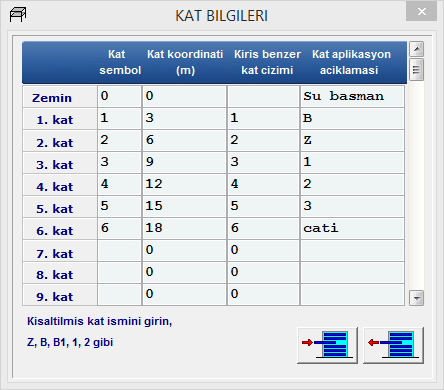
















10 yorum